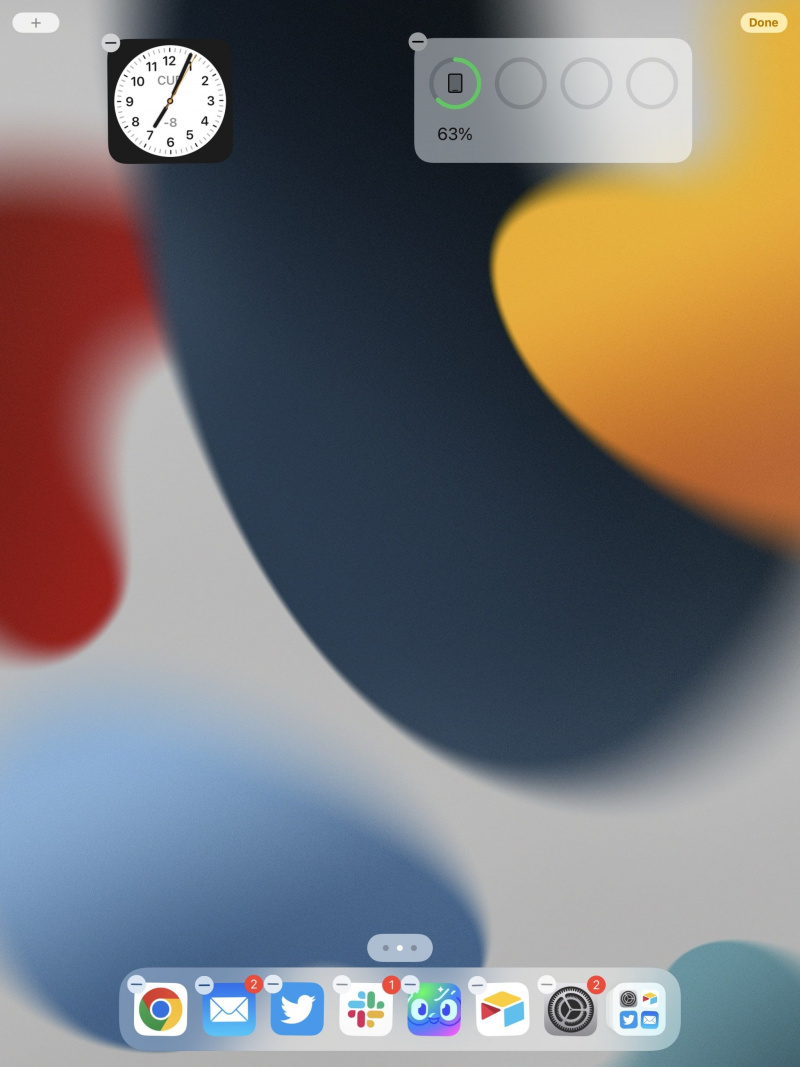وجیٹس شاید آئی پیڈ پر بالکل نئی خصوصیت نہ ہوں، لیکن آئی پیڈ او ایس 15 کے مطابق، وہ اب آپ کی ہوم اسکرین پر کسی بھی صفحہ پر استعمال کیے جا سکتے ہیں۔ آئی پیڈ ویجٹس کے لیے یہاں ایک فوری گائیڈ ہے، بشمول وہ کیا ہیں اور ان کے اسٹیک کو اپنی ہوم اسکرین پر کیسے شامل کریں۔
آئی پیڈ وجیٹس کیا ہیں؟
وجیٹس آپ کو کچھ ایپس کا ایک نظر میں دیکھتے ہیں اور، ایک ہی نل کے ساتھ، وہ آپ کو مکمل ایپلیکیشن تک رسائی کی اجازت دیتے ہیں۔ جب کہ ویجٹ کوئی نئی چیز نہیں ہیں، اور ان کا انتخاب کیا گیا ہے۔ زبردست اینڈرائیڈ ویجٹ عمروں کے لیے، انہیں اپنے آئی فون اور آئی پیڈ کی ہوم اسکرین میں شامل کرنے کی صلاحیت کافی حالیہ ہے۔
iOS 15 اور iPadOS 15 کے ساتھ، iPhone اور iPad کے صارفین آخر کار اپنی ہوم اسکرینوں کو ویجٹس کے ساتھ اپنی مرضی کے مطابق کرنے میں کامیاب ہو گئے، جن میں کچھ بہترین ایپس بھی شامل ہیں۔ اگر آپ دلچسپی رکھتے ہیں تو اپنے آئی پیڈ میں ویجٹ شامل کرنے کا طریقہ یہاں ہے۔
اپنے آئی پیڈ کی ہوم اسکرین پر وجیٹس شامل کرنے کے لیے تھپتھپائیں اور دبائے رکھیں
اپنے آئی پیڈ کی ہوم اسکرین میں وجیٹس کو شامل کرنا نسبتاً آسان ہے، لیکن اس کے باوجود ہم آپ کو مرحلہ وار گائیڈ دیں گے:
مفت کامکس آن لائن پڑھیں کوئی ڈاؤنلوڈ نہیں۔
- اپنے iPad کی ہوم اسکرین میں تبدیلیاں کرنا شروع کرنے کے لیے، اسکرین پر کہیں بھی دبائیں اور دبائے رکھیں۔
- چند سیکنڈ کے بعد، آپ کی ایپس ہلنا شروع ہو جائیں گی، اور آپ کو ایک نظر آئے گا۔ جمع (+) آپ کی اسکرین کے اوپری بائیں جانب آئیکن۔
- کو تھپتھپائیں۔ جمع (+) ایک نیا ویجیٹ شامل کرنے کے لیے آئیکن۔
- آپ کے آئی پیڈ کے لیے تمام دستیاب وجیٹس ایک فہرست میں ظاہر ہوتے ہیں۔ آپ کے آئی پیڈ پر انسٹال کردہ ایپس کے لیے صرف وجیٹس دستیاب ہیں۔ اگر کسی ایپ میں ویجیٹ نہیں ہے، تو اسے آپشن کے طور پر درج نہیں کیا جائے گا۔
- وہ ایپ منتخب کریں جس کے لیے آپ ویجیٹ شامل کرنا چاہتے ہیں، اور پھر دستیاب ویجیٹ کے اختیارات دیکھنے کے لیے دائیں سوائپ کریں۔ کچھ ایپس متعدد ویجیٹ سائز اور ویجیٹ کے نظارے پیش کرتی ہیں۔
- منتخب کریں۔ ویجیٹ شامل کریں۔ اور آپ کا منتخب کردہ ویجیٹ آپ کی ہوم اسکرین پر ظاہر ہوگا۔ اب آپ اسے جہاں چاہیں کھینچ کر چھوڑ سکتے ہیں۔
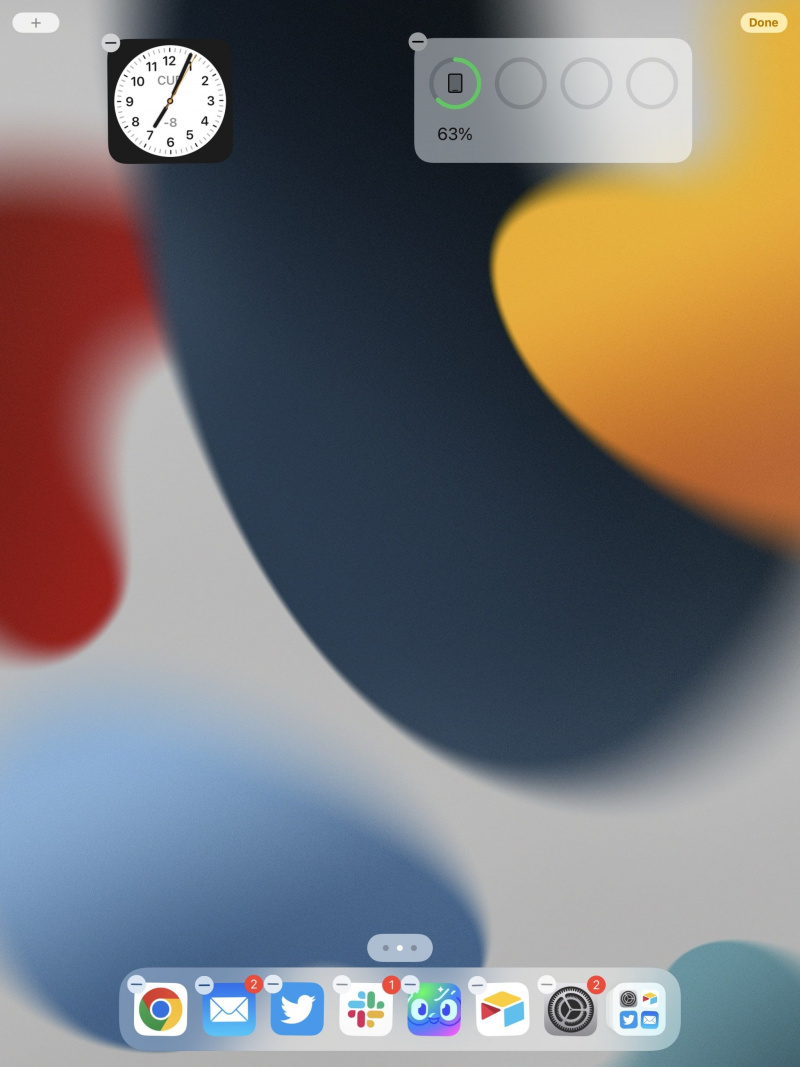
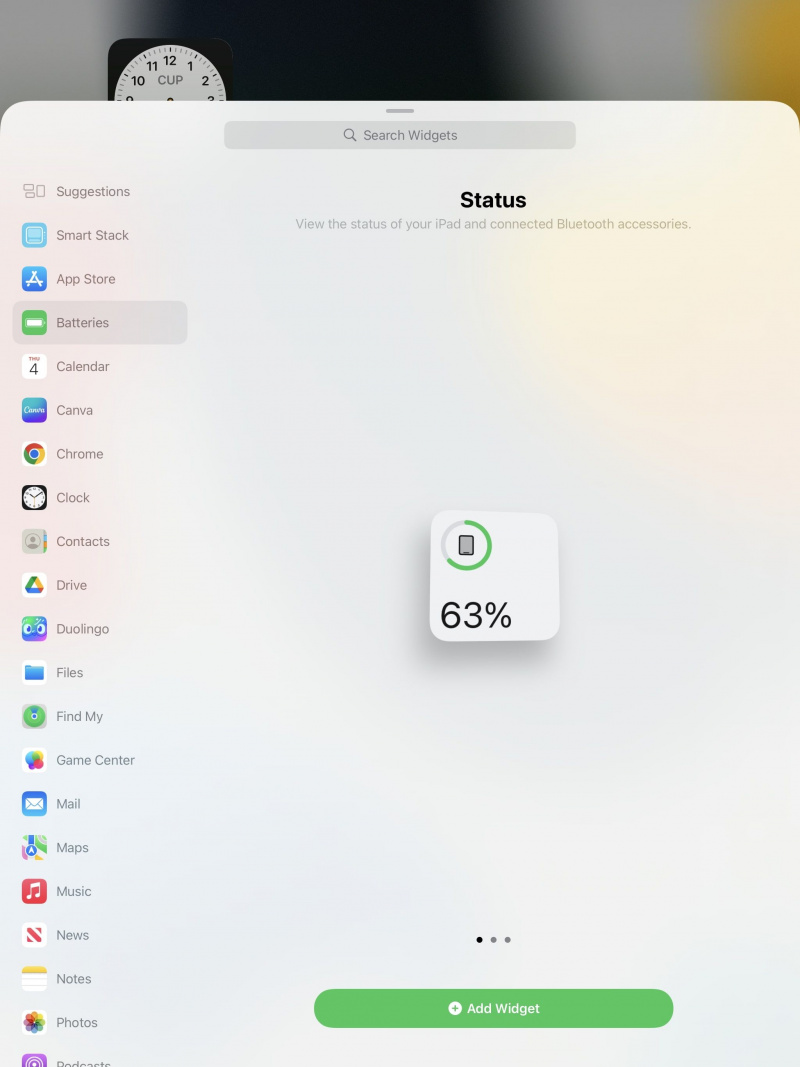
آپ کسی بھی وقت اپنی ہوم اسکرین پر ویجٹس کو دبانے اور گھسیٹ کر پوزیشن میں لے کر دوبارہ ترتیب دے سکتے ہیں۔ اگر آپ ویجیٹس کو ایک دوسرے کے اوپر اسٹیک کرنا چاہتے ہیں تو صرف ایک ہی سائز کے ویجیٹ کو دوسرے پر گھسیٹیں۔ ویجیٹ اسٹیک آپ کو ایک جگہ پر متعدد وجیٹس کے ذریعے فلک کرنے کی اجازت دیتا ہے۔
اپنی ہوم اسکرین سے ویجیٹ کو کیسے حذف کریں۔
اگر آپ اپنے آئی پیڈ سے کوئی ویجیٹ ڈیلیٹ کرنا چاہتے ہیں تو اپنی ہوم اسکرین کو اس وقت تک دبائیں جب تک کہ آپ کی ایپس اور ویجٹ ہلنا شروع نہ کر دیں۔ اب منتخب کریں۔ تفریق (-) جس ویجیٹ کو آپ حذف کرنا چاہتے ہیں اس کے آگے علامت ہے، اور اسے آپ کے آئی پیڈ اسکرین سے ہٹا دیا جائے گا۔
بلوٹ ویئر ونڈوز 10 سے چھٹکارا حاصل کریں۔
اگر آپ غلطی سے کوئی ویجیٹ حذف کر دیتے ہیں، تو آپ اوپر کا طریقہ استعمال کرتے ہوئے اسے ہمیشہ دوبارہ شامل کر سکتے ہیں۔ اگر ایک ویجیٹ آپ کے آئی پیڈ پر کام نہیں کر رہا ہے۔ ، اسے ٹھیک کرنے کے لیے اسے حذف کرنا اور دوبارہ شامل کرنا ممکن ہے۔
ویجیٹ اسمارٹ اسٹیک کیسے بنایا جائے۔
اپنے آئی پیڈ کی ہوم اسکرین میں نیا ویجیٹ شامل کرتے وقت، آپ کو ایک شامل کرنے کا آپشن نظر آ سکتا ہے۔ اسمارٹ اسٹیک . اسمارٹ اسٹیک بنیادی طور پر ویجٹ کا مجموعہ ہے، ایک دوسرے کے اوپر۔ اسمارٹ اسٹیک اور ریگولر ویجیٹ اسٹیک کے درمیان فرق صرف یہ ہے کہ اسمارٹ اسٹیکس دن بھر آپ کے ویجٹ کو خودکار طور پر گھمائے گا، اس بات پر منحصر ہے کہ آپ کا آئی پیڈ کیا سوچتا ہے کہ آپ کیا دیکھنا چاہتے ہیں۔
اپنے آئی پیڈ میں اسمارٹ اسٹیک شامل کرنے کے لیے، یہاں کیا کرنا ہے:
- اپنی ہوم اسکرین کو دیر تک دبائیں اور ٹیپ کریں۔ جمع (+) آئیکن جو اوپر بائیں طرف ظاہر ہوتا ہے۔
- منتخب کریں۔ اسمارٹ اسٹیک بائیں ہاتھ کے مینو میں ویجیٹ کے اختیارات سے اور اسمارٹ اسٹیک کی قسم اور سائز کا انتخاب کریں جو آپ چاہتے ہیں۔
- آپ کا آئی پیڈ خود بخود ایک سمارٹ اسٹیک بنائے گا جس میں تجویز کردہ ایپس ہوں گی، لیکن آپ انہیں تبدیل کر سکتے ہیں۔
- ایک بار جب اسمارٹ اسٹیک آپ کی ہوم اسکرین پر آجائے، تبدیلیاں کرنے کے لیے اسے دبائے رکھیں۔ اس طرح آپ اسمارٹ اسٹیک روٹیشن اور ایپ کی تجاویز کو آن یا آف کر سکتے ہیں۔
- اپنے اسٹیک میں موجود ایپس کے ذریعے اسکرول کریں اور متعلقہ منتخب کرکے کسی کو بھی ہٹا دیں جسے آپ نہیں چاہتے تفریق (-) آئیکن
- اگر آپ اپنے اسمارٹ اسٹیک میں ویجیٹ شامل کرنا چاہتے ہیں، تو اسے دیر تک دبائیں اور سمارٹ اسٹیک پر گھسیٹیں جب تک کہ دونوں اکٹھے نہ ہوجائیں۔
- اپنے پورے سمارٹ اسٹیک کو حذف کرنے کے لیے، اسٹیک کو دیر تک دبائیں اور منتخب کریں۔ اسٹیک کو حذف کریں۔ . آپ اسٹیک کو دبا کر اس کے اندر موجود ہر ویجیٹ کو ہٹا کر اسے حذف بھی کر سکتے ہیں۔ تفریق (-) آئیکن
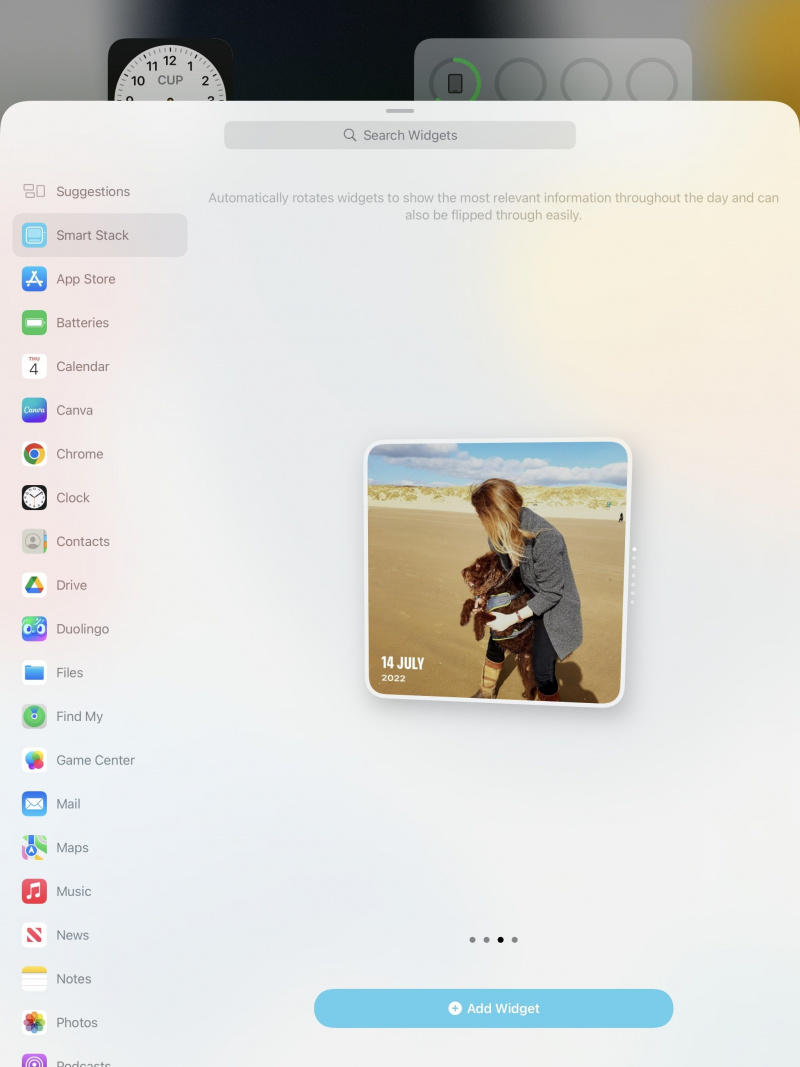
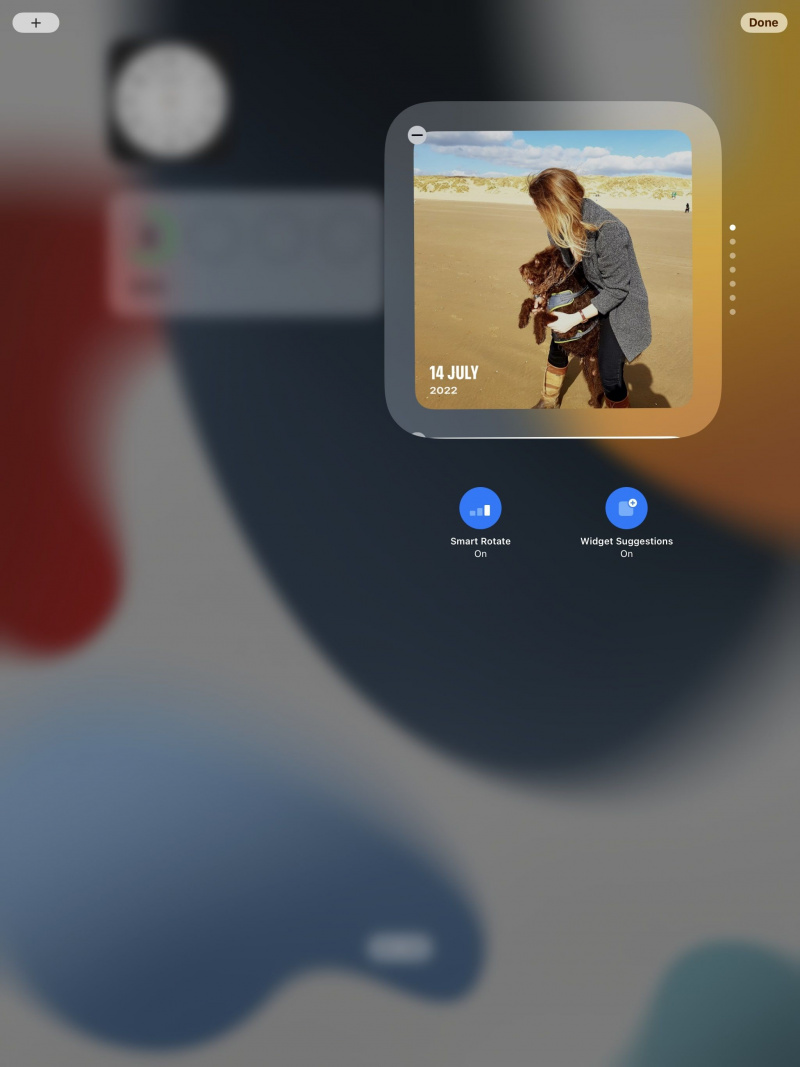
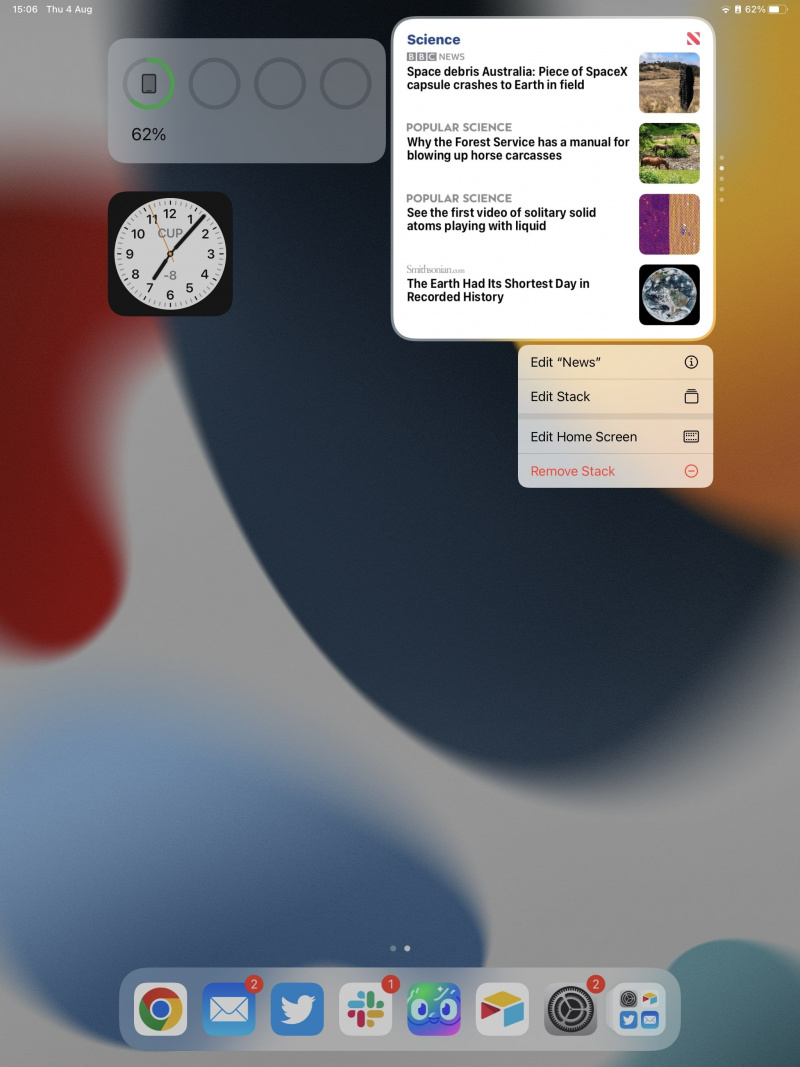
اپنے آئی پیڈ کی ہوم اسکرین کو حسب ضرورت بنانا
آپ کے آئی پیڈ کی ہوم اسکرین کو حسب ضرورت بنانے کے پہلے سے کہیں زیادہ طریقے ہیں، لیکن جب کہ ویجٹس آپ کے آئی پیڈ ہوم اسکرین کو اپنی مرضی کے مطابق بنانے کا ایک بہترین طریقہ ہیں، دستیاب اختیارات بعض اوقات کم پڑ جاتے ہیں۔ اگر آپ کو کوئی ایسا ویجیٹ نظر نہیں آتا ہے جو آپ چاہتے ہیں، تو آپ کے پاس اپنا بنانے کا آپشن ہمیشہ موجود ہوتا ہے۔